使用仿真接口
准备工作
在开始使用仿真接口时,使用两个配置本地环境会很有帮助 CODESYS 控制器。
提示
最简单的方法是下载两个 CODESYS Control Win SL 控制器来自 CODESYS Store International。您将在以下位置找到产品和产品数据表 CODESYS 国际商店 或者在 CODESYS 商店北美。ZIP 文件包含 64 位和 32 位版本的 CODESYS Control Win SL。
安装软件包
安装 CODESYS Simulation Interface 您的附加组件 CODESYS 编程工具。
安装 CODESYS Simulation Interface Example 包。
这个 CODESYS Simulation Demonstrator 附加组件是软件包的一部分。
安装并打开
SimulationInterfaceExample.projectarchive示例项目。
安装两个运行时系统。
使用打开标准项目 CODESYS Control Win 32 位设备。启动网关和设备。
在 设备 查看,双击此设备。
设备编辑器打开。
点击 扫描网络 按钮。
这个 CODESYS Control Win 显示 32 位运行时环境。
选择设备并照常进行配置。
设备已连接。
选择该命令 更改运行时安全策略 然后点击 是的 确认下一个对话框。
通信设置
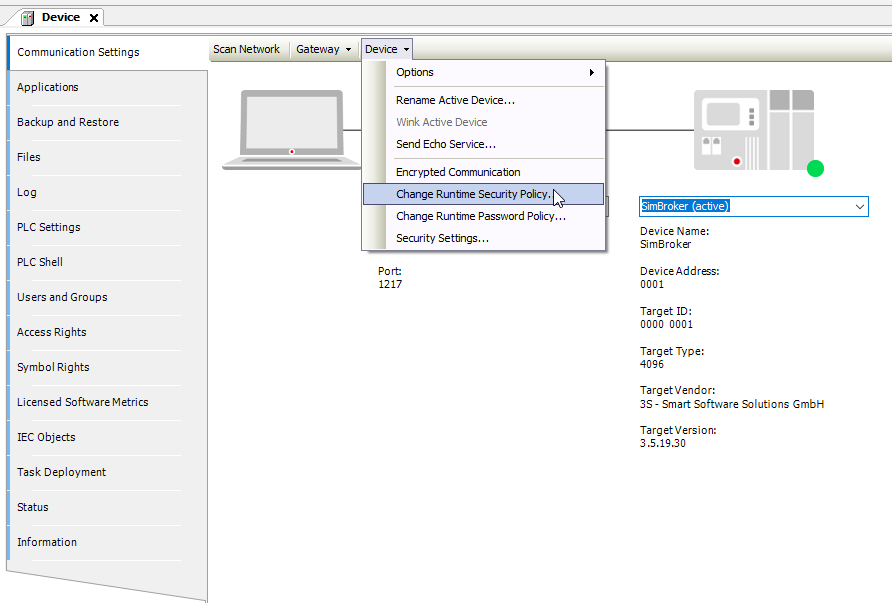
配置设备用户管理。
在 更改运行时安全策略 对话框中,从中设置设备用户管理 强制用户管理 到 可选的用户管理。
启用 允许匿名登录 选项,然后单击 好吧 确认设置。
点击 设备 按钮,然后选择 重命名活动设备 命令并在下一个对话框中重命名活动设备。
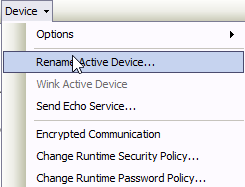
指定新设备名称(例如:
SimBroker)。将设备更新为设备描述
CODESYS Control Win x64。重复步骤 3,但将设备重命名为
SimTarget。准备好了。
简单的例子
为了让您熟悉仿真界面,我们逐步开发了一个简单的示例。想象一台机器,其 I/O 数据通过现场总线交换。 PROFIBUS 用作现场总线。
创建新的标准项目并选择 64 位设备 CODESYS Control Win 作为仿真目标的设备类型。
双击该设备。
设备编辑器打开。
配置以下内容:
添加以太网适配器。
添加一个 PROFINET 控制器。
添加 8 位输入。
添加 8 位输出。
在中声明两个字节变量
PLC_PRG并在应用程序代码中使用变量。byIn,byOut将变量分配给输入和输出。
生成代码。
在最佳情况下,编译执行时不会出现错误。
现在,您有了以下设备树:
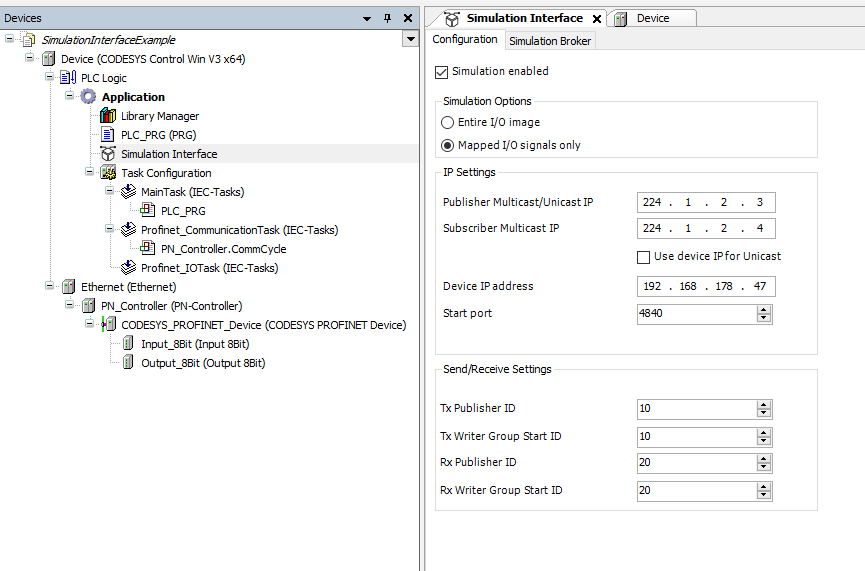
这是我们要模拟的应用程序。
使用以下步骤添加仿真接口。您可以对其进行配置以模拟应用程序。
选择应用程序,然后选择 添加对象 → 仿真接口 快捷菜单中的命令。
在下一个对话框中,单击 添加 命令。
已添加仿真接口,现在可以对其进行配置。
对于这些第一步,保持默认值不变,仅调整设备的 IP 地址。指定本地地址(例如:192.168.178.47
在 配置 选项卡,设置 仿真选项 设置为 仅映射了 I/O 信号。
选择 模拟已启用 选项。
切换到 模拟经纪商 选项卡。
点击 选择经纪人设备 按钮。
选择
Gateway-1然后单击 扫描网络 按钮。这个
SimBroker和SimTarget显示设备。选择 SimBroker 设备。
点击 更新经纪人 按钮。
等到消息出现 模拟经纪人已成功更新 显示出来。
登录到
SimTarget设备。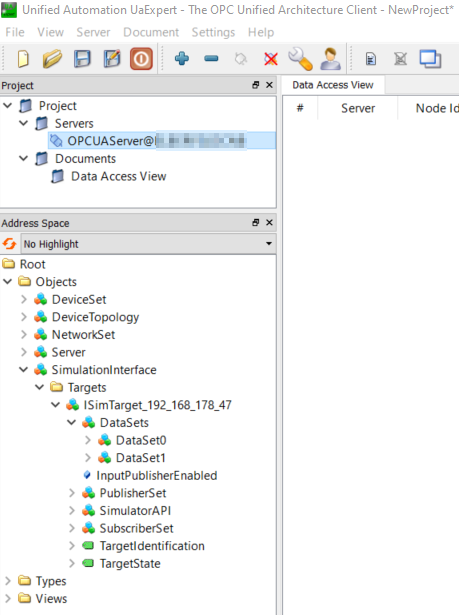
现在,软件还可以扫描该信息模型,以获取有关现有仿真目标和所用信息模型的信息。这个 CODESYS Simulation Interface Example 插件演示了这一点。你所需要做的就是安装并运行 CODESYS Simulation Demonstrator.msi 文件。
点击 浏览 按钮搜索目的地。它应该显示为 ISim_Target_xxx_xxx_xxx_xxx 正如你在下面看到的。下图还显示了其用法 仿真接口 对象和 仿真演示器。 Application_PLC_PRG_byOut 是由出版商撰写的,价值观 Application_PLC_PRG_byIn 已由仿真演示者通过 OPC UA PubSub 订阅。
